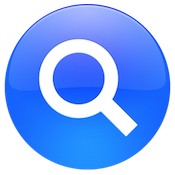
Restaurer l’icône de Spotlight dans la barre des menus
Si vous voulez récupérer l’icône en forme de loupe de Spotlight dans la barre des menus c’est simple. Nous devons lancer le Terminal à nouveau mais comme nous ne pouvons plus utiliser Spotlight, nous avons utilisé le Finder pour naviguer jusqu’à ce programme. Il se trouve dans le répertoire des Applications, dans le dossier nommé Utilitaires. Double cliquez dessus pour le lancer.
Dans la fenêtre du Terminal, tapez la commande suivante:
Commande à taper:
sudo chmod 755 /System/Library/CoreServices/Search.bundle/Contents/MacOS/Search
Cette commande permet de retrouver les autorisation normales de Spotlight. Validez avec Entrée
Finalement, nous devons relancer la barre des menus avec la commande suivante:
Commande à taper:
killall SystemUIServer
Validez avec Entrée.
Vous retrouvez alors l’icône du Terminal.
Pages :Précédent
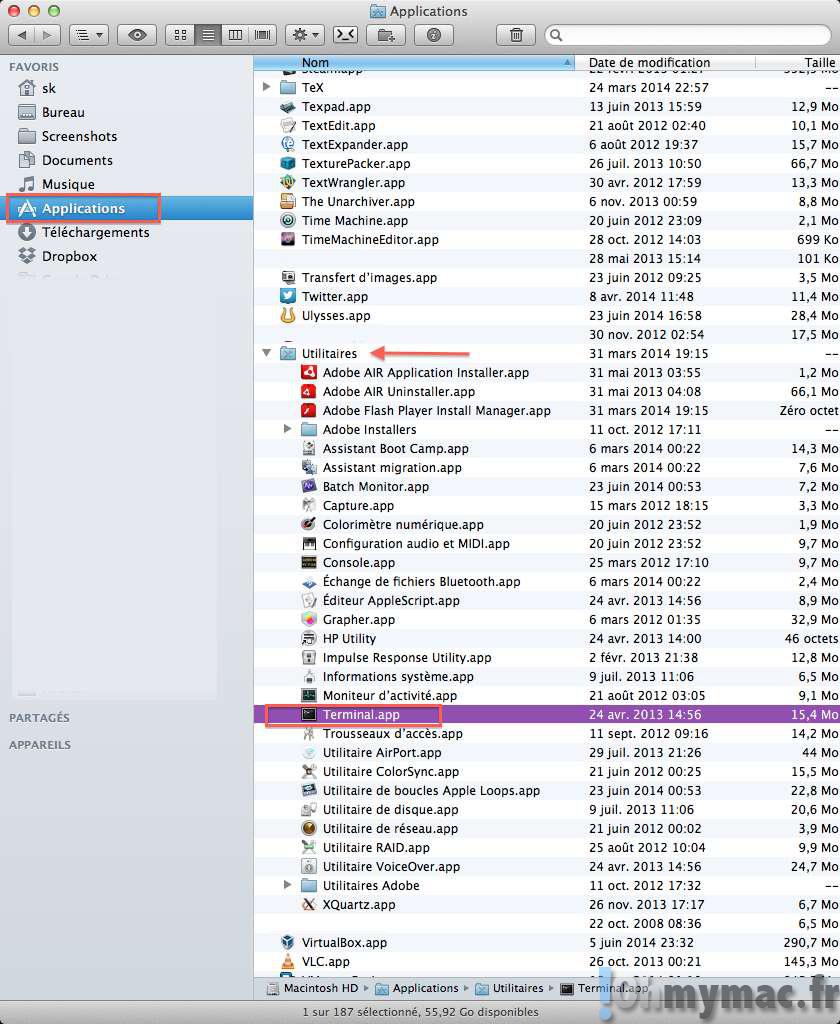
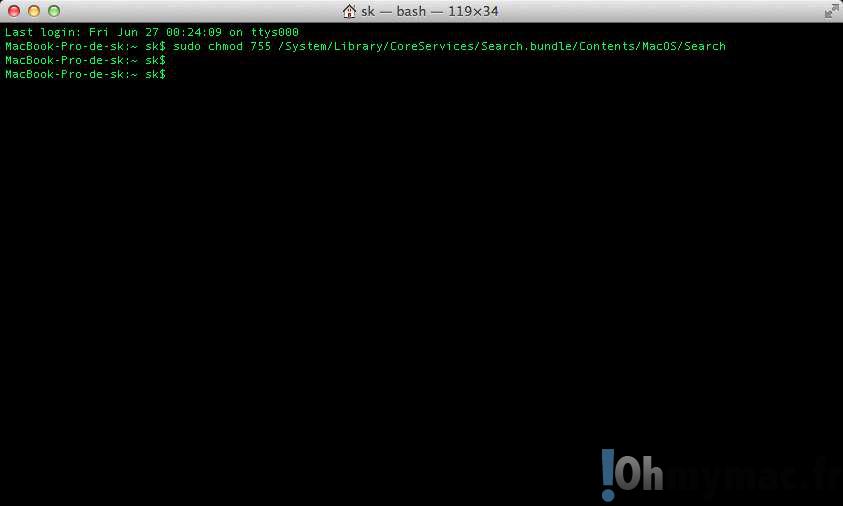
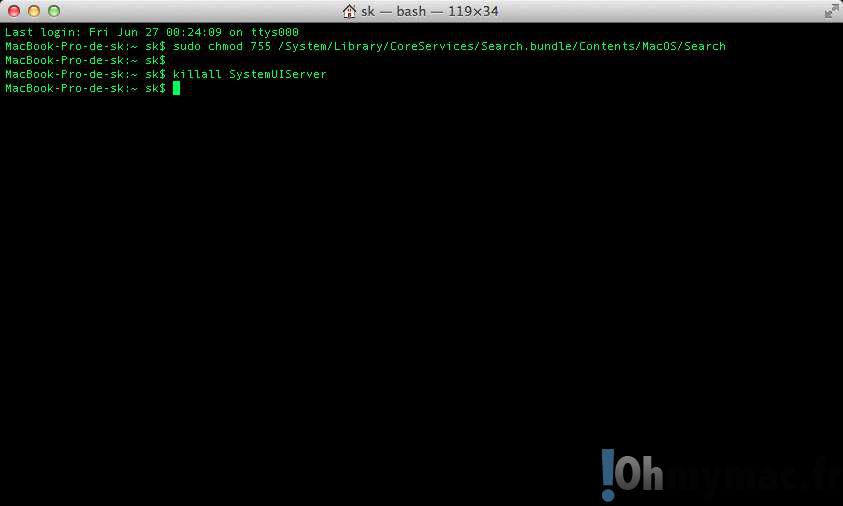









No Comment